无线路由器已经成为现代生活中必不可少的设备之一,为了保护个人隐私和网络安全,设置一个强密码是非常重要的。本文将详细介绍如何设置无线路由器的上网密码,以确保您的网络连接安全可靠。
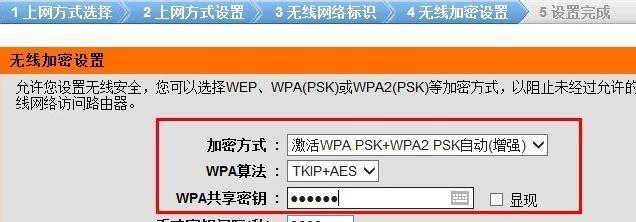
一:准备工作——检查无线路由器型号和品牌信息
在设置上网密码之前,首先需要确保您了解自己所使用的无线路由器的型号和品牌信息,因为不同的无线路由器型号可能设置方法有所不同。
二:连接无线路由器
将无线路由器插入电源并连接到您的电脑或移动设备,确保无线路由器正常工作并能够正常连接互联网。
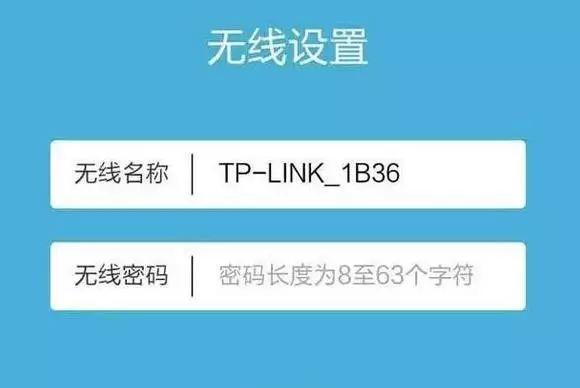
三:打开浏览器
在您的电脑或移动设备上打开任意浏览器,例如谷歌浏览器、Safari等。
四:输入IP地址
在浏览器地址栏中输入您的无线路由器的IP地址,并按回车键进入设置页面。常见的无线路由器IP地址包括192.168.1.1、192.168.0.1等。
五:输入用户名和密码
根据无线路由器品牌和型号的不同,输入正确的用户名和密码进行登录。如果您不确定用户名和密码,请参考无线路由器的说明书或在无线路由器上查找相关信息。

六:进入设置界面
成功登录后,您将进入无线路由器的设置界面。在这个界面上,您可以对无线网络进行各种设置和调整。
七:选择无线设置
在设置界面中找到并点击“无线设置”或类似的选项,进入无线网络设置页面。
八:修改网络名称(SSID)
在无线网络设置页面中,您可以修改无线网络名称,也就是SSID。建议将其修改为一个个性化且容易识别的名称,这样您和您的家人或朋友在连接时更容易找到正确的网络。
九:选择加密方式
在无线网络设置页面中,您可以选择加密方式来保护无线网络。常见的加密方式有WPA2-PSK、WPA-PSK、WEP等。建议选择最安全的加密方式WPA2-PSK,并确保您的密码长度达到8位以上。
十:设置密码
在无线网络设置页面中,您需要设置一个密码来保护您的无线网络。建议选择一个强密码,包括字母、数字和符号的组合,并确保密码的长度足够长。
十一:保存设置
在完成密码设置后,不要忘记点击“保存”或“应用”按钮,将设置保存到无线路由器中。
十二:重新连接无线网络
在设置完成后,您的无线网络将会重新启动。您需要在电脑或移动设备上重新连接无线网络,并使用您刚刚设置的密码进行连接。
十三:测试连接
成功连接无线网络后,可以通过打开浏览器并访问任意网页来测试您的网络连接是否正常。
十四:定期更改密码
为了保护网络安全,建议定期更改无线网络密码,避免密码长期被盗用或破解。
十五:
通过以上步骤,您已经成功设置了无线路由器的上网密码。请记住,一个强密码和定期更改密码是保护网络安全的重要措施之一。保护您的网络安全是保护个人隐私和重要信息的关键。




